品茗二代资料软件讲解-2012
品茗软件简介

::软件简介::2010.11.22V4.5.1版本升级说明优化功能:1.优化装饰功能(1)消除内部孤岛现象;(2)消除无效装饰现象;(3)消除装饰布置不上的现象。
2.优化支座负筋支座类型识别功能:支座负筋绘制时,按梁优先为支座。
新增功能:1.新增计算设置值:钢筋界面下,砼柱/构造柱/暗柱的计算设置项“纵筋搭接范围箍筋间距”的设置值新增一项下拉选择项“按钢筋描述非加密间距计算”。
2.新增扣减项目:基础梁的计算项目"挖土方"中增加"扣标准承台"扣减项目。
3.新增《黑龙江2010定额库》4.新增《2010广东清单模板》5.新增《2010广东定额模板》修正问题:1.修正做好工程后把楼层标高改成工程标高软件的标高出现小数点后三位数字的现象。
2.修正将柱偏移到一端与轴网平齐,然后再往回偏移,构件丢失的现象。
3.修正镜像过来的异形梁,执行【区域构件整理】命令,二维图形会发生偏移的现象。
4.修正基础土方的方坡方式选择从基础底部开始方坡,计算出来的结果工作面却加了垫层的外伸宽度的现象。
5.修正算量界面下,单个构件扣减大量带马牙槎构造柱时,工程量计算出现异常现象。
6.修正算量界面下,梁斜交时工程量计算结果会突出柱的现象。
7.修正墙上下宽度不一样,布窗时会自动按上部墙宽设置宽度,与实际不符的现象。
8.修正外墙装饰在状态计算其他楼层外墙装饰,结果每层都会加设计自然地坪高差。
反之,在其他楼层状态计算1层外墙装饰即不会计算加室外地坪高差的现象。
9.修正钢筋界面下,先改柱截面,再改钢筋信息,箍筋计算结果始终按默认计算的现象。
10.修正钢筋界面下,T形砼柱选择钢筋配筋图后,局部箍筋长度计算时按最大外包络计算的现象。
11.修正自动布置过梁后,切换楼层,用原有设置布置过梁,不能出工程量的现象。
12.修正钢筋界面下,板撑筋计算异常的现象。
13.修正钢筋界面下,报表统计时,构件被删了,而新增钢筋计算结果还保留的现象。
品茗软件教学教案

第一章基本知识第一节软件启动与退出一、软件的启动启动品茗递加算量软件有两种方式1、使用【开始】菜单启动软件点击【开始】菜单,在弹出的对话框内“所有程序”栏中找到“品茗软件/品茗递加算量软件/品茗递加算量”,直接点击即可启动软件。
2、双击桌面快捷图标启动软件直接双击桌面上的“品茗递加算量”快捷图标即可启动软件。
二、软件的退出退出品茗递加算量软件有两种方式1、使用【关闭】按钮退出软件点击屏幕右上方【关闭】按钮,如果在执行该命令之前未对工程进行保存,软件将自动弹出对话框,提示您是否保存当前工程;点击【是】按钮,保存当前工程并退出软件;点击【否】按钮,不执行保存命令直接退出软件;点击【取消】按钮,不退出软件,您可以继续对当前工程进行编辑。
2、执行【退出】命令关闭软件在菜单栏“工程”内找到“退出”命令,直接点击该命令即可。
第二节软件操作流程一、主界面介绍启动软件,执行完【新建工程】和【工程设置】命令,软件将自动进入主界面,如下图:针对上图,我们对主界面的各分区进行详细介绍,具体如下:(一)标题栏标题栏位于主界面的最上方,从左向右分别显示软件的名称、界面状态、版本号、当前所操作的图形文件名称。
(二)菜单栏菜单栏位于标题栏的下方,包含软件的所有功能。
(三)工具栏工具栏主要用于软件快捷操作,直接点击相应的图标按钮进行操作即可。
将光标指向相应的图标,软件会自动在该图标下方显示其功能名称。
(四)属性工具栏属性工具栏主要用于定义构件属性。
用户可直接在此界面上新增构件、复制构件、设置构件的各属性参数值以及定义属性截面图。
此外,在相应的构件名称或描述处单击鼠标右键时,您还可以进行构件编辑、构件排序、构件删除的操作。
小技巧:1.构件的截面类型为矩形时,您可以直接在描述中输截面信息,如250*500,软件会自动对其属性截面图进行相应地变化。
2.设置构件的各属性参数值时,直接按回车键,即可切换到下一行的属性设置。
(五)中文工具栏中文工具栏主要用于构件的布置。
品茗资料软件

数字签名
数字签名,引领电子报验
印签印章快速制作
品茗科技有限公司
当表格被最小化隐藏无法找到时点击窗口列表就可显示
品茗科技有限公司
打印输出
办公室没有打印机或坏了,做好的表格可以导出exe文件 去其它地方打印
品茗科技有限公司
品茗科技有限公司
操作步骤
操作只需四部
品茗科技有限公司
新建工程操作流程
填写工程概况
工程概况二次修改后可自动更新
品茗科技有限公司
或者按住ctrl键按所需选取表格然后右键选择按所选单元 格导入学习数据
品茗科技有限公司
品茗科技有限公司
品茗科技有限公司
当有三角号标注的超标数据时可自己修改为正确数值然后 点击评定即可修改
重新评定
品茗科技有限公司
当不了解填写规范时右击表格查看填表说明
品茗科技有限公司
单元格的换行
Ctrl+回车键
拆行按纽
品茗科技有限公司
表格的调整编辑
表格行距、列距的调整 灰色(锁定)单元格解锁编辑?
品茗科技有限公司
工程的导入、导出功能
软件升级后会不会把原来的工程都丢了?
工程导出功能
品茗科技有限公司
右击工程管理选择导入工程
工程导入功能
品茗科技有限公司
自动生成检验批报验申请表
检验批做好后,单击右键可直接生成报验申请表
品茗科技有限公司
表格的快增加
单击右键点击快增加或批 量快增加可快速生成一张或
多张表格Βιβλιοθήκη 品茗科技有限公司 检验批全部做完以后可直接进行分项评定
品茗资料软件常见使用问题解答
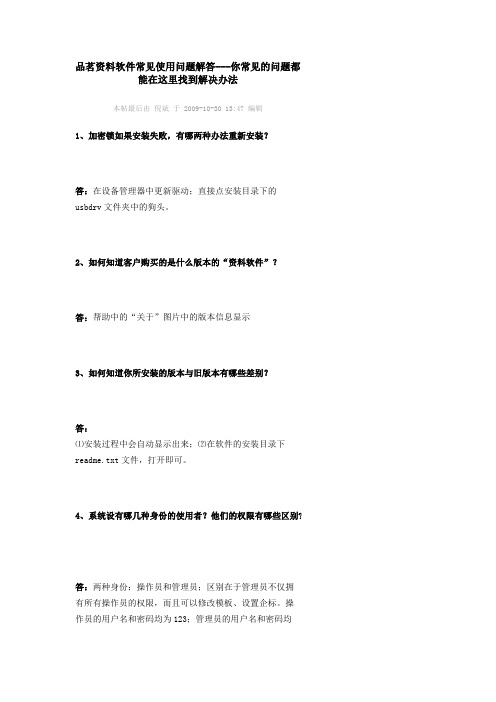
品茗资料软件常见使用问题解答---你常见的问题都能在这里找到解决办法本帖最后由倪斌于 2009-10-30 13:47 编辑1、加密锁如果安装失败,有哪两种办法重新安装?答:在设备管理器中更新驱动;直接点安装目录下的usbdrv文件夹中的狗头。
2、如何知道客户购买的是什么版本的“资料软件”?答:帮助中的“关于”图片中的版本信息显示3、如何知道你所安装的版本与旧版本有哪些差别?答:⑴安装过程中会自动显示出来;⑵在软件的安装目录下readme.txt文件,打开即可。
4、系统设有哪几种身份的使用者?他们的权限有哪些区别?答:两种身份:操作员和管理员;区别在于管理员不仅拥有所有操作员的权限,而且可以修改模板、设置企标。
操作员的用户名和密码均为123;管理员的用户名和密码均为123456。
5、品茗施工资料软件提供了哪几个专业的施工资料?答:提供了土建、安装、市政、安全、公路、节能、人防、高级装饰、园林、监理、钢结构、分户验收、石油以及水利水电等多个专业的施工资料模板6、在文字编辑状态,如何换行?一直按住空格键直到换到下一行后,却发现预览状态和我的编辑状态显示不一样?答:品茗资料软件作为一款表格编辑软件,其基本操作与EXCEL类似。
因此,如果需要换行,请同时按住“CTRL”和“ENTER”键就可以了。
长按空格键的方法是不可行的。
7、软件中提供的表格很多,对于那些只大概记得表名的表格如何在软件中找到?答:只需要点击工具条上的“ ”按钮,输入表格名称的关键字就可以了,如需要找到“钢筋隐蔽工程检查验收记录”表,只需要输入查找关键字“钢筋隐蔽”就可以了。
8、检验批表格后面有固有的几位编号?他们的含义分别是什么意思?答:6位;这六位分别代表了对应的分部、子分部、分项的划分规范9、软件能自动判断实测数据是否合格吗?答:可以的。
只需要点击“”自动评定按钮,软件就会自动判断是否超过了国家标准或者企业标准。
10、表格中一些灰色的地方,如果要修改,该怎么办?答:灰色表示表格处于锁定状态,选中该单元格后,选择工具栏最后面一个“锁头 ”图标就可以了。
品茗资料软件讲解

精心整理品茗资料软件详解施工资料的制作与管理是施工管理工作中的一项重要组成部分。
施工资料是工程建设及竣工验收的必备条件,也是对工程进行检查、维护、管理、使用、改建和扩建的原始依据。
为此,建设部与各省市建设部门多次强调要搞好技术资料管理工作,明确指出:任何一项工程如果技术资料不符合标准规定,则判定该项工程不合格,对工程质量具有否决权。
针对“施工资料制作与管理”这一相对滞后的环节,杭州品茗科技有限公司以“用最好的软件服务于建筑行业”为己任,组织大量人力物力,历时半年,在相关管理单位领导的直接指导下,汇集多名专家研制开发了这套《品茗二代施工资料管理软件》。
该项新技术,彻底改变了过去落后的手工资料填制方式,极大地提高了资料员的工作效率,并且制作的资料样式美观,归档规范。
应该说,它的问世给施工资料的制作与管理带来了一场新的技术革命。
“数字化”档案管理是一个初露端倪的趋势。
城建档案的数字化,在可以预见的将来必将全面实施。
而从目前落后的手工填制的资料到未来的数字化档案,如此巨大的鸿沟,我们建筑行业将如何来填平?《品茗二代施工资料管理软件》将完美地完成这一过渡,使城建档案的无纸化、数字化悄然来到您的身边。
品茗软件,将不断为您提供高品质、人性化的建筑行业软件,并将为建筑行业的信息化贡献出自己的一份力量。
软件安装本软件必须在相应的计算机上安装后方可使用。
1.将安装光盘放入光驱,找到setup.exe文件并双击,将出现如下图所示欢迎界面。
2.单击【下一步】,将出现如下询问是否接受许可协议的画面:单击“我同意此协议”,再单击“下一步”将进行下一步安装,此时将出现如下选择安装位置的画面。
用户可以采用系统默认的安装路径,也可以单击“浏览”自己选择适合的路径,推荐采用系统默认路径(D盘)。
3.选择好菜单文件夹后,单击“下一步”将出现准备安装的对话框。
当用户确定好自己的设置之后,单击“安装”,将出现如下界面显示:单击“下一步”,“品茗二代施工资料软件”的安装即告完成。
品茗二代施工资料软件
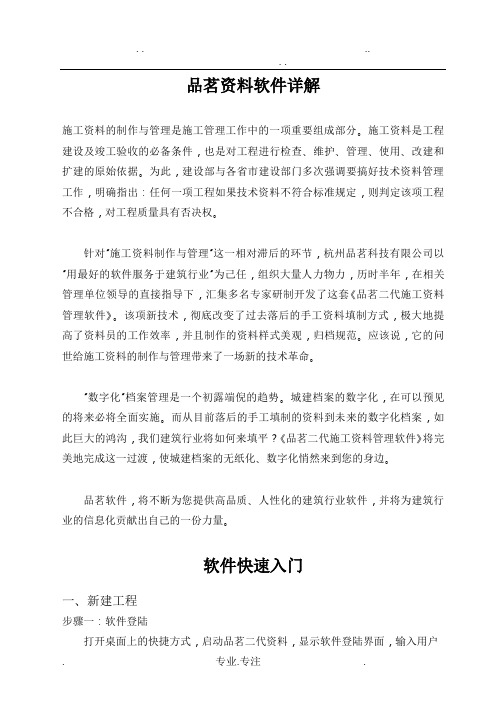
品茗资料软件详解施工资料的制作与管理是施工管理工作中的一项重要组成部分。
施工资料是工程建设及竣工验收的必备条件,也是对工程进行检查、维护、管理、使用、改建和扩建的原始依据。
为此,建设部与各省市建设部门多次强调要搞好技术资料管理工作,明确指出:任何一项工程如果技术资料不符合标准规定,则判定该项工程不合格,对工程质量具有否决权。
针对“施工资料制作与管理”这一相对滞后的环节,杭州品茗科技有限公司以“用最好的软件服务于建筑行业”为己任,组织大量人力物力,历时半年,在相关管理单位领导的直接指导下,汇集多名专家研制开发了这套《品茗二代施工资料管理软件》。
该项新技术,彻底改变了过去落后的手工资料填制方式,极大地提高了资料员的工作效率,并且制作的资料样式美观,归档规范。
应该说,它的问世给施工资料的制作与管理带来了一场新的技术革命。
“数字化”档案管理是一个初露端倪的趋势。
城建档案的数字化,在可以预见的将来必将全面实施。
而从目前落后的手工填制的资料到未来的数字化档案,如此巨大的鸿沟,我们建筑行业将如何来填平?《品茗二代施工资料管理软件》将完美地完成这一过渡,使城建档案的无纸化、数字化悄然来到您的身边。
品茗软件,将不断为您提供高品质、人性化的建筑行业软件,并将为建筑行业的信息化贡献出自己的一份力量。
软件快速入门一、新建工程步骤一:软件登陆打开桌面上的快捷方式,启动品茗二代资料,显示软件登陆界面,输入用户名,密码,点击确定;默认用户名:Admin ,密码:admin步骤二:专业选择首次打开软件,请选择工程下拉菜单中的新建功能按钮:在弹出的新建工程向导界面中选择专业及模板名称,右侧显示模板的预览节点。
点击下一步,进行工程概况的填写。
步骤三:工程概况的输入在左边工程名称栏中输入工程名称,在右边信息库中输入相应的工程概况,点击确定后,完成工程新建,进入工程的主界面。
步骤四:表格创建选择新建表格,在新建表格窗体中,我们先选择要创建的子分部,例如【无支护土方】,这时该子分部下的检验批以及相关技术配套用表和报审表都已经列出,在右边验收部位框输入相关的验收部位名称,勾选要创建的检验批表格,如需同时创建施工技术配套用表,点击施工技术配套用表插页,输入表格名称,勾选技术用表后,输入后可以切换到其他分部、子分部、分项节点及其他的通用表格节点上,重复新建步骤,完成后点击确定,表格即创建完毕。
品茗二代资料软件讲解-2012

• 1、新建工程时,即开始新建检验批表格。
– 自动创建关联表格。成倍提高工作效 – 新建1张检验批,相配套的表格同步生成。
批量加入多张检 验批
下一步 自动创建关联表格
二、表格编辑
• 软件提供多种灵活的新建表格和编辑表格 的方式。
• 2、通过模板新建表格 • 3、在模板、工程表格上,双击新建表格
工程区
模板区
在模板区的分部节 点上,单击右键, 新建部位。
双击 新建表格
二、表格编辑
• 软件提供多种灵活的新建表格和编辑表格 的方式。
• 4、表格预览和编辑非常方便、灵活 • 5、跨专业编辑表格
可以跨专业 编辑表格了!
二、表格编辑
• 软件提供多种灵活的新建表格和编辑表格 的方式。
• 6、汇总表自动生成,并实时刷新
软件四大主要功能
• • • • 一、工程维护 二、表格编辑 三、归档 四、打印
一、工程维护
• 1、新建工程
– 子单位工程同步录入 – 多子单位工程同步编辑 – 工程概况一次性全面录入
验收执行标 准一次性录 入,相应检 验批无需在 录入或选择
多子单位工程同步编辑
多个子单位工程“同步编辑”功能 — — 特别适合群体建筑中的多个子单位工程,真正有了事半功倍的效果!
品茗二代施工资料软件V2.1版 功能强大! 人性化程度高! 能让你的工作效率提高10倍! 让资料编制工作变得简单!
做资料就只需要选表格!
谢谢大家!
三、归档
• 根据钱江杯或杭州杯,自动进行归档。
四、打印
• 1、单张表格快速打印 • 2、独创的多张表格顺序 打印
– 按照表格编辑顺序打印
品茗软件教学教案

第一章基本知识第一节软件启动与退出一、软件的启动启动品茗递加算量软件有两种方式1、使用【开始】菜单启动软件点击【开始】菜单,在弹出的对话框内“所有程序”栏中找到“品茗软件/品茗递加算量软件/品茗递加算量”,直接点击即可启动软件。
2、双击桌面快捷图标启动软件直接双击桌面上的“品茗递加算量”快捷图标即可启动软件。
二、软件的退出退出品茗递加算量软件有两种方式1、使用【关闭】按钮退出软件点击屏幕右上方【关闭】按钮,如果在执行该命令之前未对工程进行保存,软件将自动弹出对话框,提示您是否保存当前工程;点击【是】按钮,保存当前工程并退出软件;点击【否】按钮,不执行保存命令直接退出软件;点击【取消】按钮,不退出软件,您可以继续对当前工程进行编辑。
2、执行【退出】命令关闭软件在菜单栏“工程”内找到“退出”命令,直接点击该命令即可。
第二节软件操作流程一、主界面介绍启动软件,执行完【新建工程】和【工程设置】命令,软件将自动进入主界面,如下图:针对上图,我们对主界面的各分区进行详细介绍,具体如下:(一)标题栏标题栏位于主界面的最上方,从左向右分别显示软件的名称、界面状态、版本号、当前所操作的图形文件名称。
(二)菜单栏菜单栏位于标题栏的下方,包含软件的所有功能。
(三)工具栏工具栏主要用于软件快捷操作,直接点击相应的图标按钮进行操作即可。
将光标指向相应的图标,软件会自动在该图标下方显示其功能名称。
(四)属性工具栏属性工具栏主要用于定义构件属性。
用户可直接在此界面上新增构件、复制构件、设置构件的各属性参数值以及定义属性截面图。
此外,在相应的构件名称或描述处单击鼠标右键时,您还可以进行构件编辑、构件排序、构件删除的操作。
小技巧:1.构件的截面类型为矩形时,您可以直接在描述中输截面信息,如250*500,软件会自动对其属性截面图进行相应地变化。
2.设置构件的各属性参数值时,直接按回车键,即可切换到下一行的属性设置。
(五)中文工具栏中文工具栏主要用于构件的布置。
- 1、下载文档前请自行甄别文档内容的完整性,平台不提供额外的编辑、内容补充、找答案等附加服务。
- 2、"仅部分预览"的文档,不可在线预览部分如存在完整性等问题,可反馈申请退款(可完整预览的文档不适用该条件!)。
- 3、如文档侵犯您的权益,请联系客服反馈,我们会尽快为您处理(人工客服工作时间:9:00-18:30)。
三、归档
• 根据钱江杯或杭州杯,自动进行归档。
四、打印– 按照表格编辑顺序打印
• 3、通过将表格导出 *.pdf格式,进行表格异 地打印(可不装资料软件)。
多张表格顺序打印
其他功能
• 1、多示例数据生成 • 2、全新的混凝土施工日记提醒功能 • 3、问题反馈直通车,直接通过网络反馈问 题 • 4、新增全套《浙江省建筑安装(创优)工 程施工资料》表格 5、新增全套《建筑工程资料管理规程》 (JGJ/T185-2009)表格
品茗二代资料软件操作 技巧集锦
前言
• 1、亲近客户、随需而动,是我们的永恒的 服务宗旨。 • 2、从项目立项,到需求调研,再到产品研 发,品茗二代资料软件,再经过客户意见 积累,历经一年半的时间,品茗资料二代 资料软件终于面向客户发布了。
软件四大主要功能
• • • • 一、工程维护 二、表格编辑 三、归档 四、打印
品茗二代施工资料软件V2.1版 功能强大! 人性化程度高! 能让你的工作效率提高10倍! 让资料编制工作变得简单!
做资料就只需要选表格!
谢谢大家!
• 1、新建工程时,即开始新建检验批表格。
– 自动创建关联表格。成倍提高工作效 – 新建1张检验批,相配套的表格同步生成。
批量加入多张检 验批
下一步 自动创建关联表格
二、表格编辑
• 软件提供多种灵活的新建表格和编辑表格 的方式。
• 2、通过模板新建表格 • 3、在模板、工程表格上,双击新建表格
工程区
一、工程维护
• 1、新建工程
– 子单位工程同步录入 – 多子单位工程同步编辑 – 工程概况一次性全面录入
验收执行标 准一次性录 入,相应检 验批无需在 录入或选择
多子单位工程同步编辑
多个子单位工程“同步编辑”功能 — — 特别适合群体建筑中的多个子单位工程,真正有了事半功倍的效果!
新建工程时,可以多个 子单位工程同时新建
模板区
在模板区的分部节 点上,单击右键, 新建部位。
双击 新建表格
二、表格编辑
• 软件提供多种灵活的新建表格和编辑表格 的方式。
• 4、表格预览和编辑非常方便、灵活 • 5、跨专业编辑表格
可以跨专业 编辑表格了!
二、表格编辑
• 软件提供多种灵活的新建表格和编辑表格 的方式。
• 6、汇总表自动生成,并实时刷新
添加表格时可以 多个子单位工程 同步增加
同时也可以任意 选择子单位工程 进行编辑
一、工程维护
• 2、保存工程
– 将所做工程单独以工程文件格式导出,便于异 地操作。
• 3、打开工程
– 将所做工程单独以工程文件格式导出的工程文 件导入。继续进行编辑。
二、表格编辑
• 软件提供多种灵活的新建表格和编辑表格 的方式。
